
Съдържание:
- Автор John Day [email protected].
- Public 2024-01-30 07:50.
- Последно модифициран 2025-01-23 12:57.
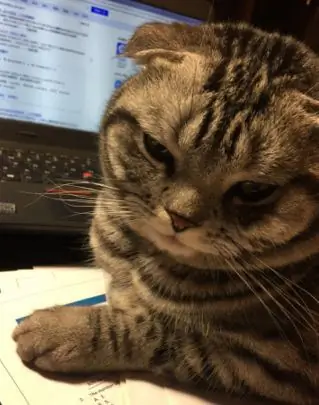
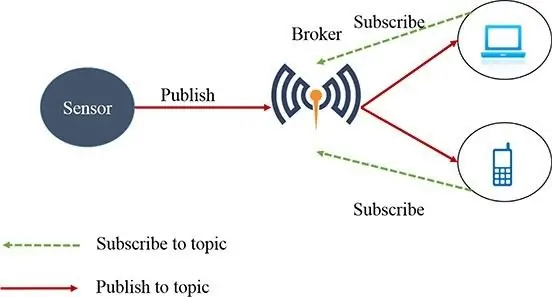
Обичам да отглеждам домашни котки. След ден на интензивна работа, котката може да ме отпусне, когато се прибера. След тежки тренировки тази котка има добър навик да се храни редовно в "ресторанта" всеки ден. Но наскоро трябва да пътувам за няколко дни и никой не се грижи за котката у дома, затова искам да използвам MQTT за хранене с дистанционно управление. Ако котката яде, това може да ми напомни и да ме остави спокойна
MQTT
MQTT е базиран на клиент-сървър протокол за публикуване / абониране на съобщения. Протоколът MQTT е лек, прост, отворен и лесен за изпълнение и тези функции го правят широко приложим.
Публикувайте и се абонирайте
Протоколът MQTT дефинира два типа обекти в мрежата: посредник за съобщения и някои клиенти. Агентът е сървър, който получава всички съобщения от клиента и след това насочва тези съобщения до съответния целеви клиент. Клиентът е всичко, което може да взаимодейства с агента за изпращане и получаване на съобщения. Клиентът може да бъде IoT сензор на място или приложение, което обработва IoT данни в център за данни.
Стъпка 1: Консумативи

Хардуер:
MakePython ESP32
MakePython ESP32 е платка ESP32 с вграден SSD1306 OLED дисплей.
серво мотор
HC-SR04
Софтуер:
uPyCraft IDE
Щракнете, за да изтеглите uPyCraft IDE за Windows
Стъпка 2: Окабеляване
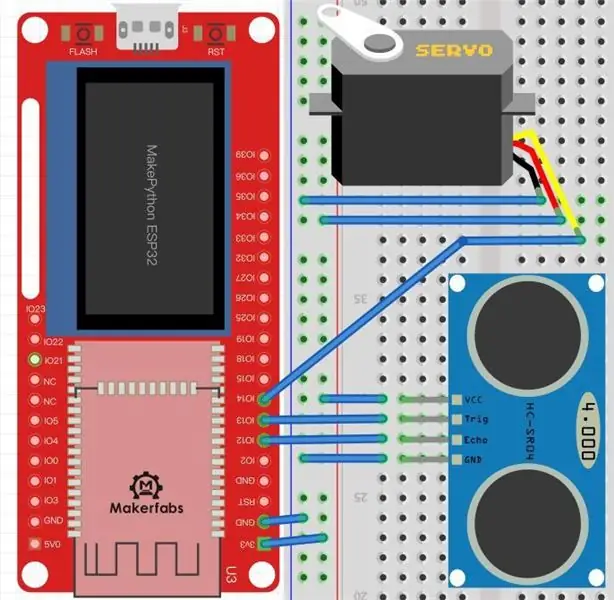
MakePython ESP32 - Серво
- 3V3 - VCC (червена линия)
- GND - GND (кафява линия)
- IO14 - Сигнал (оранжева линия)
MakePython ESP32-HC-SR04
- 3V3 - VCC
- IO13 - Trig
- IO12 - Ехо
- GND - GND
Стъпка 3: Код
Изтеглете и стартирайте предоставения тук код.
Направете следните промени във файла main.py, след което запишете и стартирайте.
Променете SSID и PSW, за да свържете WiFi
SSID = 'Makerfabs' #REPLACE_WITH_YOUR_SSID
PSW = '20160704' #REPLACE_WITH_YOUR_PASSWORD
Променете IP на вашия MQTT брокер и определете темите за публикуване и абонамент
mqtt_server = '39.106.151.85 '#REPLACE_WITH_YOUR_MQTT_BROKER_IP
topic_sub = b'feed 'topic_pub = b'state'
Свържете се и се абонирайте за теми
def connect_and_subscribe ():
global client_id, mqtt_server, topic_sub client = MQTTClient (client_id, mqtt_server) client.set_callback (sub_cb) client.connect () client.subscribe (topic_sub) print ('Свързан с %s MQTT брокер, абониран за %s topic' %(mqtt_, topic_sub)) клиент за връщане
публикува съобщения
client = connect_and_subscribe ()
client.publish (topic_pub, съобщение)
Стъпка 4: Настройки на MQTT
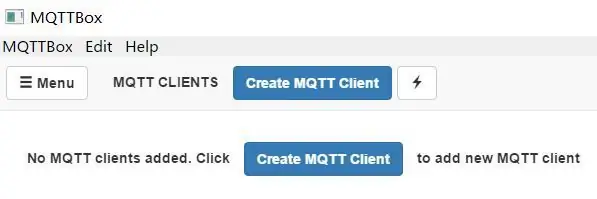
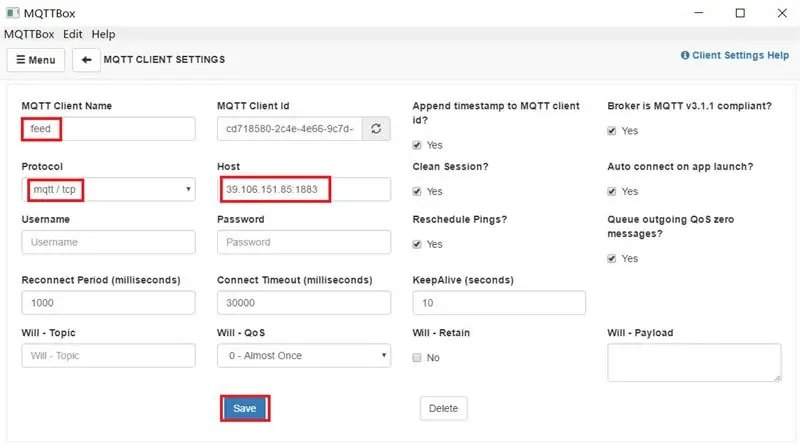
Можете да изтеглите и инсталирате клиента MQTT тук, което ви позволява да извършвате дистанционно управление на вашия мобилен телефон или компютър.
- Отворете и щракнете, за да създадете MQTT клиент
- Име на въведена емисия
- Избор на протокол mqtt / tcp
- Въвеждане на хост: 39.106.151.85:1883
- Щракнете върху запазване
Стъпка 5: Публикувайте и се абонирайте


След свързване, тема за публикуване на въвеждане: емисия. Въвеждане на полезен товар: включено и след това щракнете върху публикуване
Сервомоторът се върти и започва да се подава.
Тема за състояние на въвеждане на абонамент и след това щракнете върху абониране
Когато котката е близо до хранилката, за да яде, темата за абонамента получава: котката яде …, котката получава след излизането: Котката си тръгна.
Дори и да оставите котката у дома, не е нужно да се притеснявате, че тя ще гладува.
Препоръчано:
Висотомер (измервател на височина) Въз основа на атмосферно налягане: 7 стъпки (със снимки)

Висотомер (измервател на височина) Въз основа на атмосферно налягане: [Редактиране]; Вижте версия 2 в стъпка 6 с ръчно въвеждане на базовата височина. Това е описанието на сградата на висотомер (измервател на височина), базиран на Arduino Nano и сензор за атмосферно налягане Bosch BMP180. Дизайнът е прост, но измерванията
Говорител за настроение- мощен говорител за възпроизвеждане на музика на настроение въз основа на околната температура: 9 стъпки

Mood Speaker- Мощен говорител за възпроизвеждане на музика на настроение въз основа на температурата на околната среда: Здравейте! За моя училищен проект в MCT Howest Kortrijk направих Mood Speaker, това е интелигентно Bluetooth устройство с различни сензори, LCD и WS2812b Включен светодиод. Високоговорителят възпроизвежда фонова музика въз основа на температурата, но може
DIY Chewie Monsta Looper (Въз основа на Ed Sheeran's): 7 стъпки

DIY Chewie Monsta Looper (Въз основа на Ed Sheeran's): Така че бях чувал за Ed Sheeran от няколко години и никога не му обръщах особено внимание. Харесах някои от тези песни по радиото, но мислех, че той е просто друг поп изпълнител, докато не му кажа, че изпълнява „Shape of You“на наградите Грами през 2017 г. Аз ще
Rc автомобил въз основа на 434mhz Rf модул .: 5 стъпки

Rc Car Въз основа на 434mhz Rf модул .: 1) перф платка (фиктивна печатна платка) 2) проводници3) енкодер ht12e и декодер ht12d ic и драйвер на мотор l293d или можете да използвате L298N, ако използвате lipo или други високотокови батерии. 4) RF модули 5) съпротивления 1M и 51K 6) LED 7) ic7805 напрежение re
Автоматично превключване на Shelly EM въз основа на производство на слънчеви панели: 6 стъпки

Shelly EM Auto Toggle Въз основа на производство на слънчеви панели: P1: домашна консумация (напр. "P1 = 1kW" ⇒ консумираме 1kW) P2: производство на слънчеви панели (напр. "P2 = - 4kW" ⇒ ние произвеждаме 4kW) нагревателят консумира 2kW, когато е включен. Искаме да го включим, ако слънчевият панел произвежда
